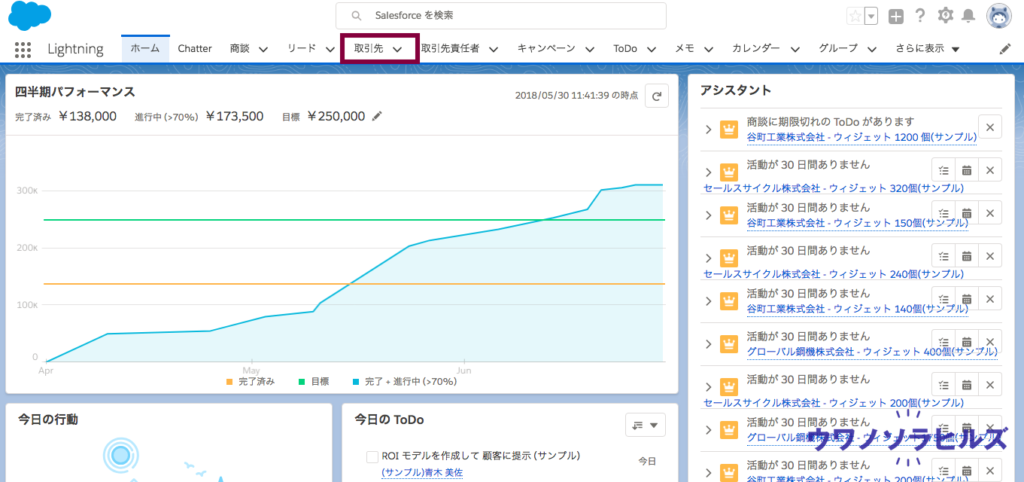
ウワノソラヒルズからクラウド情報をお届けしております、青山バジルです。
今日は全ての基盤となる、取引先の登録とカスタマイズです。
見込客や既存顧客は、基本的にこの取引先に登録をして管理していきます。
商談やTodoなど全てこの取引先から紐付いていきますので、顧客や顧客になりうる企業・人は全て登録しておくと便利です。
取引先を入力
まずはグローバルナビゲーションにある取引先をクリックして進んでいきましょう。

取引先のページが表示されました。
まだ登録していませんので、データがありませんね。
それでは、まずは新規の顧客を手動で登録するフローです。
右上の新規をクリックします。
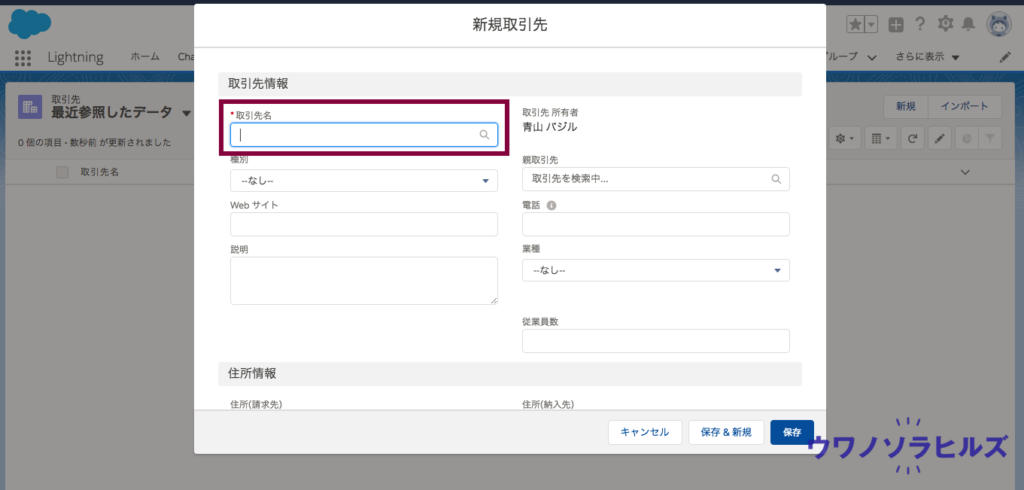
新規取引先という画面が表示されませした。
ここでは、実はこの※の項目だけを入力すれば保存してデータにすることができます。
デフォルトでは取引先名のみとなっていますね。
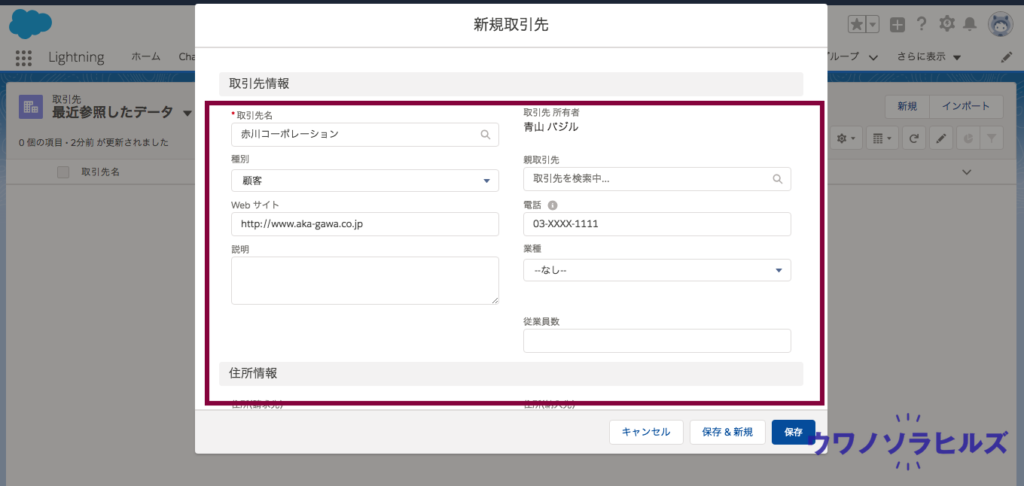
試しに赤川コーポレーションを入力してみました。
種別やウェブサイトなど、必要に応じて入力しておくと便利です。
取引先に項目を追加
こうしてデフォルトで備わっている項目に入力することはもちろんできますが、やはりオリジナルの項目を追加したいですよね。
資本金とか、担当者とか、
セールスフォース ライトニングなら入力項目もチェックボックスも簡単に作れてしまいますよ。
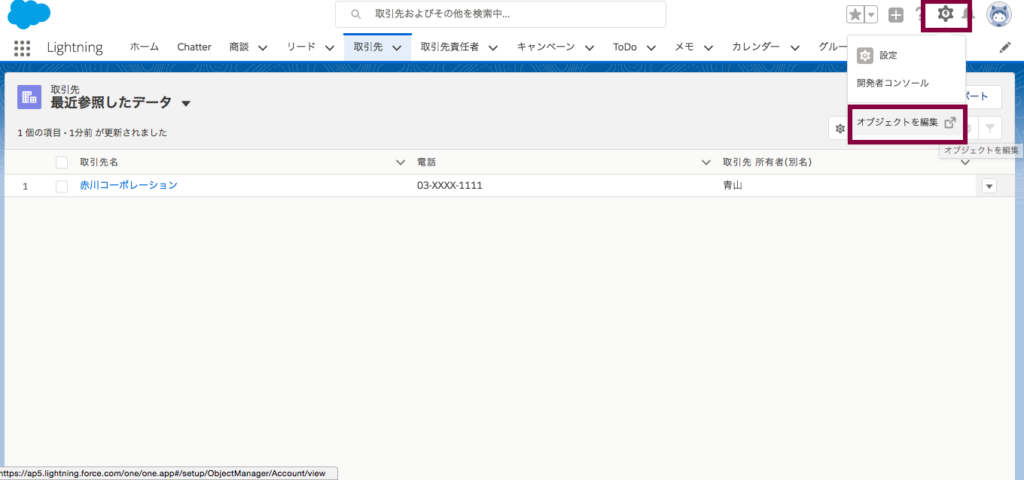
取引先のページのままで、右上の設定マークを押します。
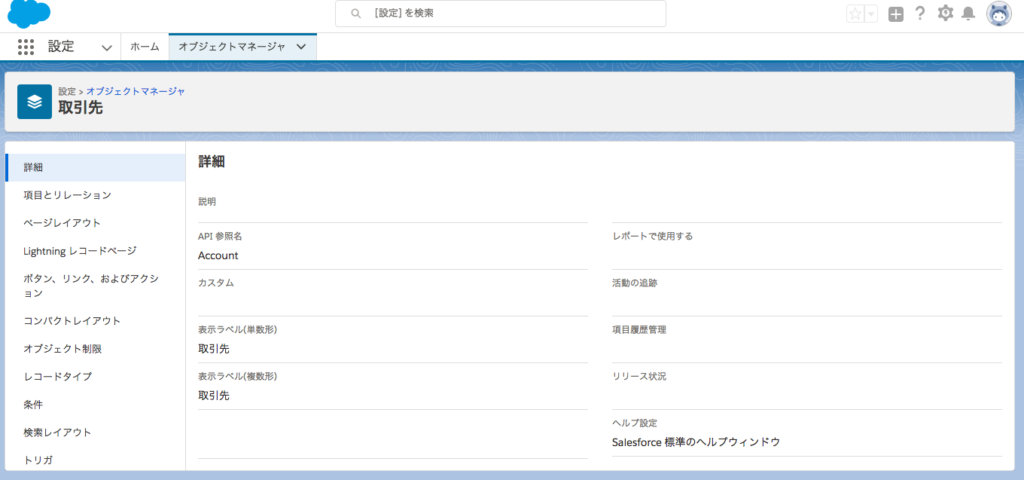
取引先の設定ページが現れました。
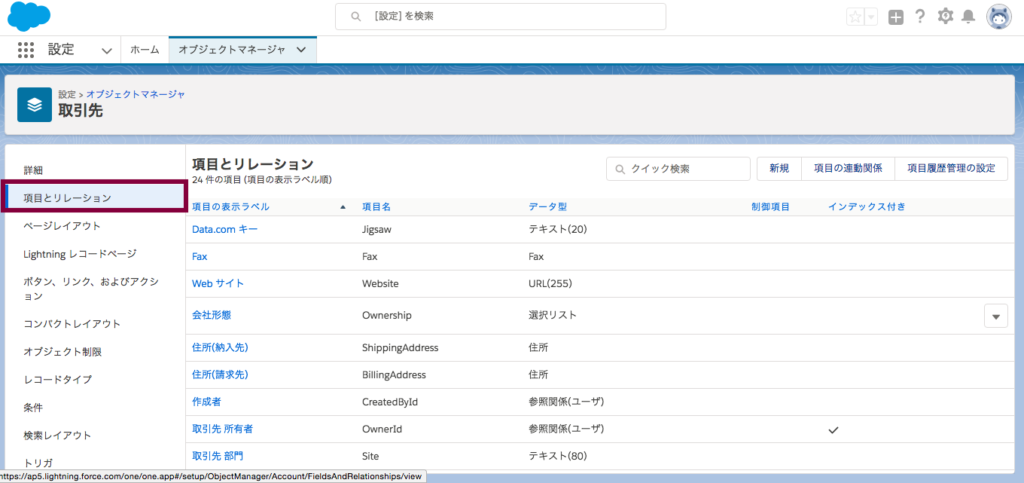
左のサイドバーの項目の中から、項目とリレーションを選びます。
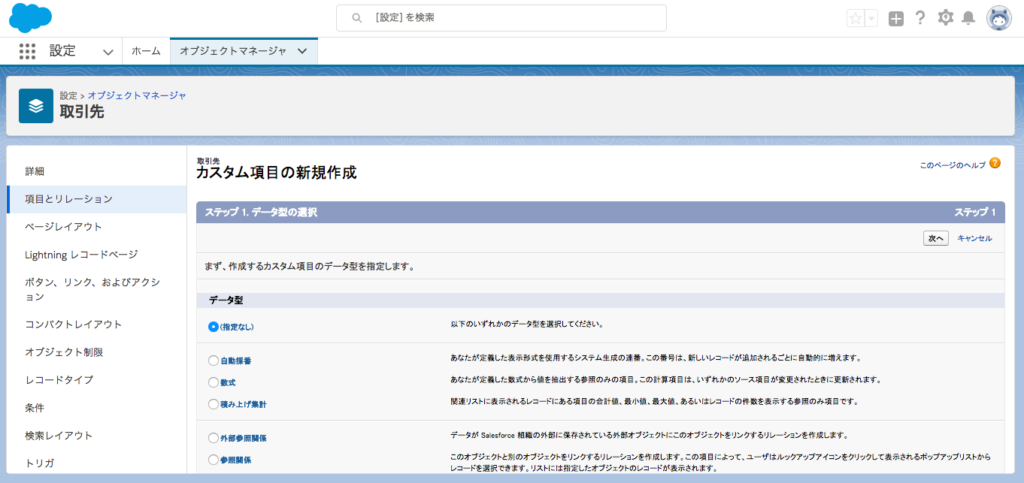
すると、データ型を選択できるページが出てきました。
ここでテキストを入力するボックスを作るのか、チェックボックスを作るのかなど、カスタマイズしてオリジナル項目が作れるようになります。
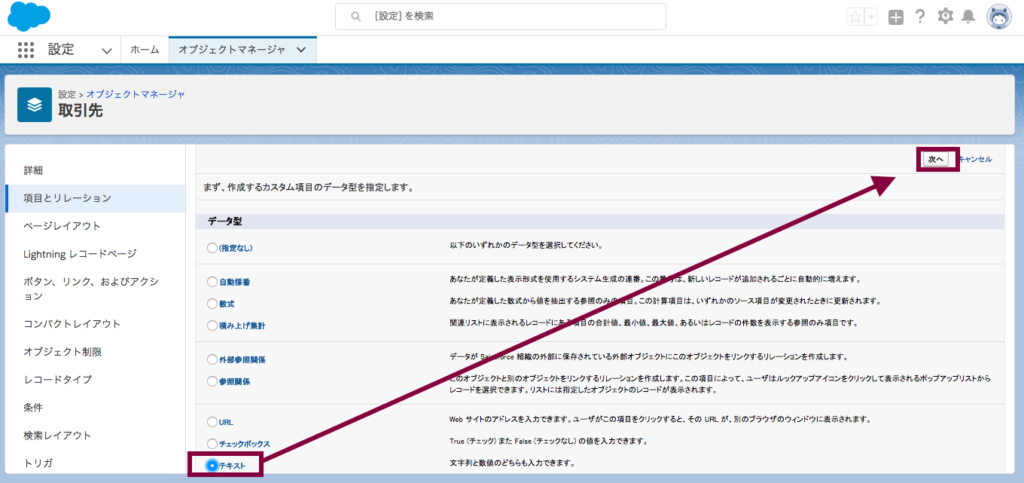
今回は「担当者」という軸を入力できるようにしてみます。
データ型はテキストを選択しました。
右上の次へで画面が進みます。
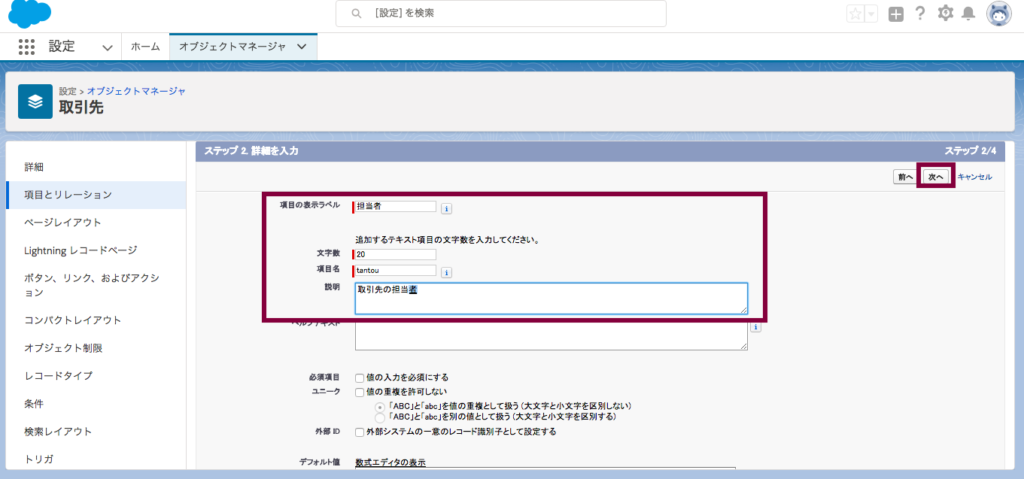
項目の名前、入力できる文字数、英数字での項目名を入力できるページに。
項目の表示ラベル:担当者
文字数:20
説明:取引先の担当者
入力ボックスの左側が赤いのは、必須項目という意味です。
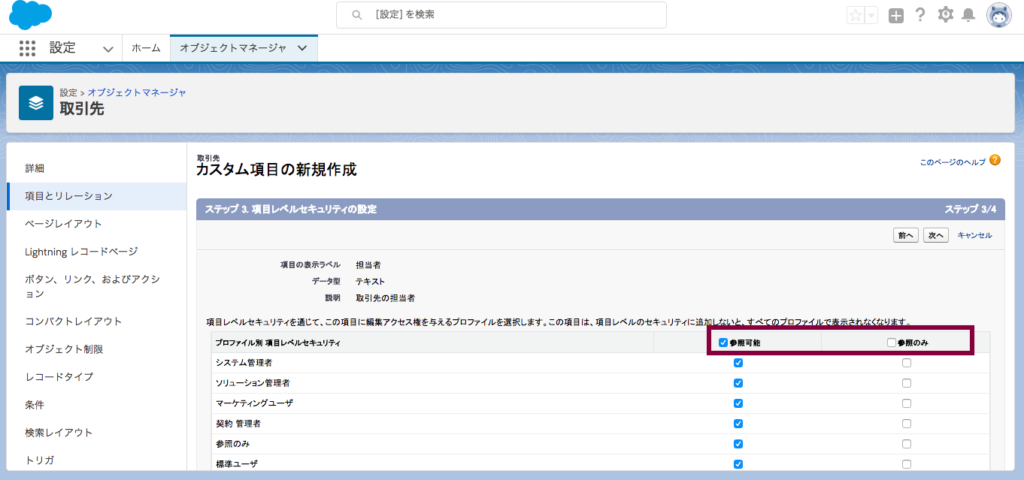
次へ進みますと、カスタム項目の新規作成というページに。
ここで、プロファイル別の権限を設定することができます。

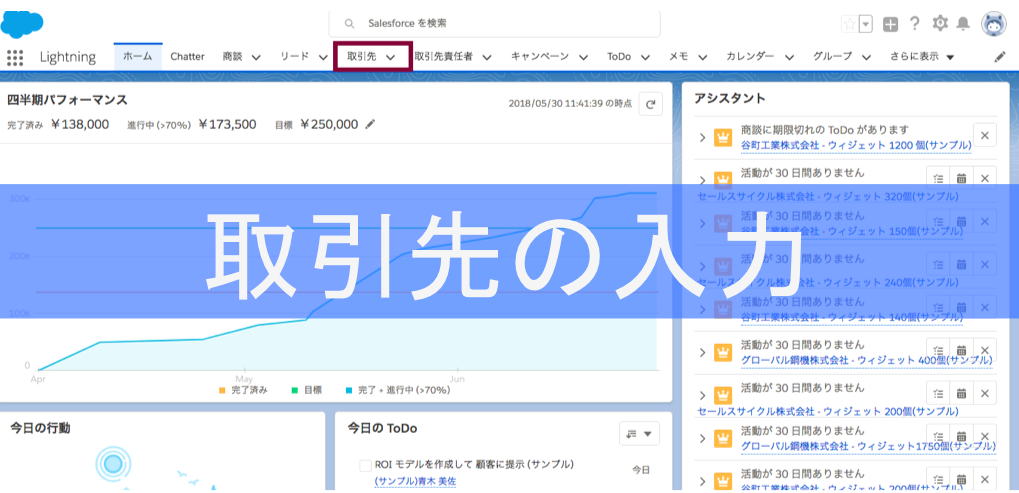

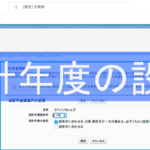
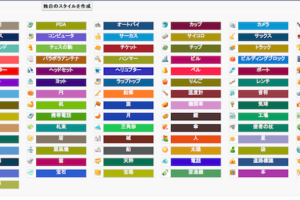
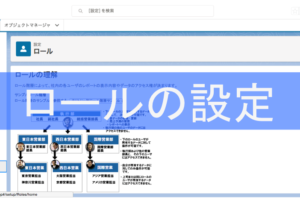
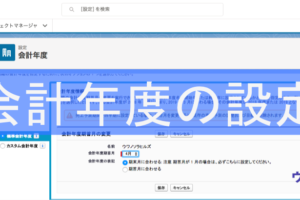















コメントを残す